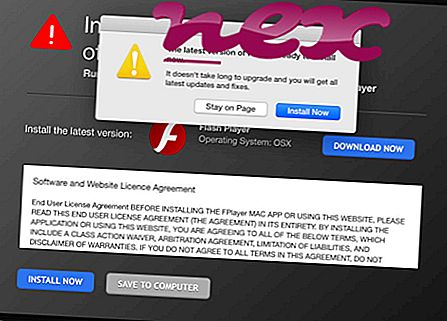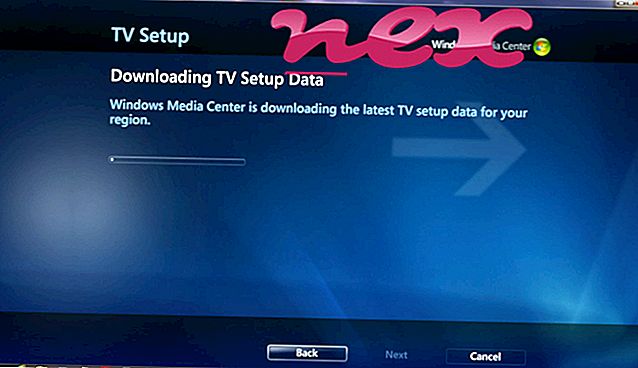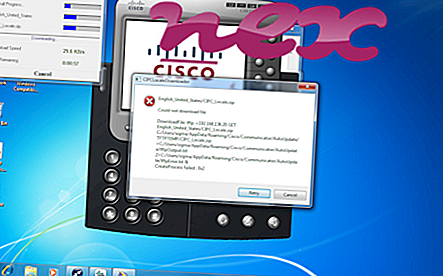Processen kendt som Windows Audio Services eller Bluetooth Media Service tilhører software Microsoft Windows Operativsystem eller Ralink Motorola (version BC4 Bluetooth 3.0 + HS) af Hefei Hejunzhengce Info Tech Co. eller Motorola (www.motorola.com).
Beskrivelse: AudioSrv.exe er ikke afgørende for Windows OS og forårsager relativt få problemer. AudioSrv.exe er placeret i en undermappe med "C: \ Program Files (x86)" - generelt C: \ Program Files (x86) \ Windows Audio \ R1 \ . Kendte filstørrelser på Windows 10/8/7 / XP er 4.024.920 bytes (83% af alle forekomster) eller 1.096.968 bytes.
Programmet er ikke synligt. Filen er certificeret af et pålideligt firma. AudioSrv.exe-filen er ikke en Windows-kernefil. AudioSrv.exe er i stand til at oprette forbindelse til internettet, registrere tastatur og mus input og monitor applikationer. Derfor er den tekniske sikkerhedsvurdering 34% farlig .
Afinstallation af denne variant: I tilfælde af problemer med AudioSrv.exe, kan du også gøre følgende:1) afinstaller softwaren Ralink Motorola BC4 Bluetooth 3.0 + HS ved hjælp af funktionen Afinstaller en program i Windows Kontrolpanel (Windows: Start, Indstillinger, Kontrolpanel, Afinstaller et program)
2) se efter hjælp på www.motorola.coms websted.
Vigtigt: Nogle malware kamouflerer sig selv som AudioSrv.exe, især når de findes i mappen C: \ Windows eller C: \ Windows \ System32, f.eks. SoftwareBundler: Win32 / WinOptimizer (opdaget af Microsoft) og ikke-a-virus: AdWare .Win32.HiddenInstall.f (opdaget af Kaspersky). Derfor skal du kontrollere AudioSrv.exe-processen på din pc for at se, om det er en trussel. Hvis Windows Audio Services har ændret din browsers søgemaskine og startside, kan du gendanne din browsers standardindstillinger som følger:
Nulstil standard browserindstillinger for Internet-Explorer ▾- I Internet Explorer skal du trykke på tastkombinationen Alt + X for at åbne menuen Funktioner .
- Klik på Internetindstillinger .
- Klik på fanen Avanceret .
- Klik på knappen Nulstil ...
- Aktivér indstillingen Slet personlige indstillinger .
- Kopier chrome: // settings / resetProfileSettings til din Chrome browsers adresselinje.
- Klik på Nulstil .
- Kopier om: support til din Firefox browsers adresselinje.
- Klik på Opdater Firefox .
En ren og ryddig computer er nøglekravet for at undgå problemer med AudioSrv. Dette betyder at køre en scanning efter malware, rense din harddisk vha. 1 cleanmgr og 2 sfc / scannow, 3 afinstallere programmer, som du ikke længere har brug for, kontrollere for Autostart-programmer (ved hjælp af 4 msconfig) og aktivere Windows '5 automatiske opdatering. Husk altid at udføre periodiske sikkerhedskopier eller i det mindste at indstille gendannelsespunkter.
Hvis du oplever et faktisk problem, kan du prøve at huske den sidste ting, du gjorde, eller den sidste ting, du installerede, før problemet dukkede op for første gang. Brug kommandoen 6 resmon til at identificere de processer, der forårsager dit problem. Selv for alvorlige problemer snarere end at geninstallere Windows er det bedre med at reparere din installation eller for Windows 8 og senere versioner at udføre kommandoen 7 DISM.exe / Online / Cleanup-image / Restorehealth. Dette giver dig mulighed for at reparere operativsystemet uden at miste data.
For at hjælpe dig med at analysere AudioSrv.exe-processen på din computer har følgende programmer vist sig at være nyttige: En sikkerhedsopgavehåndtering viser alle kørende Windows-opgaver, herunder indlejrede skjulte processer, såsom tastatur- og browserovervågning eller Autostart-poster. En unik sikkerhedsrisikoklassificering angiver sandsynligheden for, at processen er potentiel spyware, malware eller en trojan. B Malwarebytes Anti-Malware opdager og fjerner sovende spyware, adware, trojanere, keyloggers, malware og trackere fra din harddisk.
Relateret fil:
snarer.dll fgmgr.dll ltc_help32-80289.dll AudioSrv.exe smartwihelper.exe slstaskbarhook.dll sp_rsdrv2.sys dell.clientframework.exe winpkg.exe wpsupdate.exe foxmail.exe